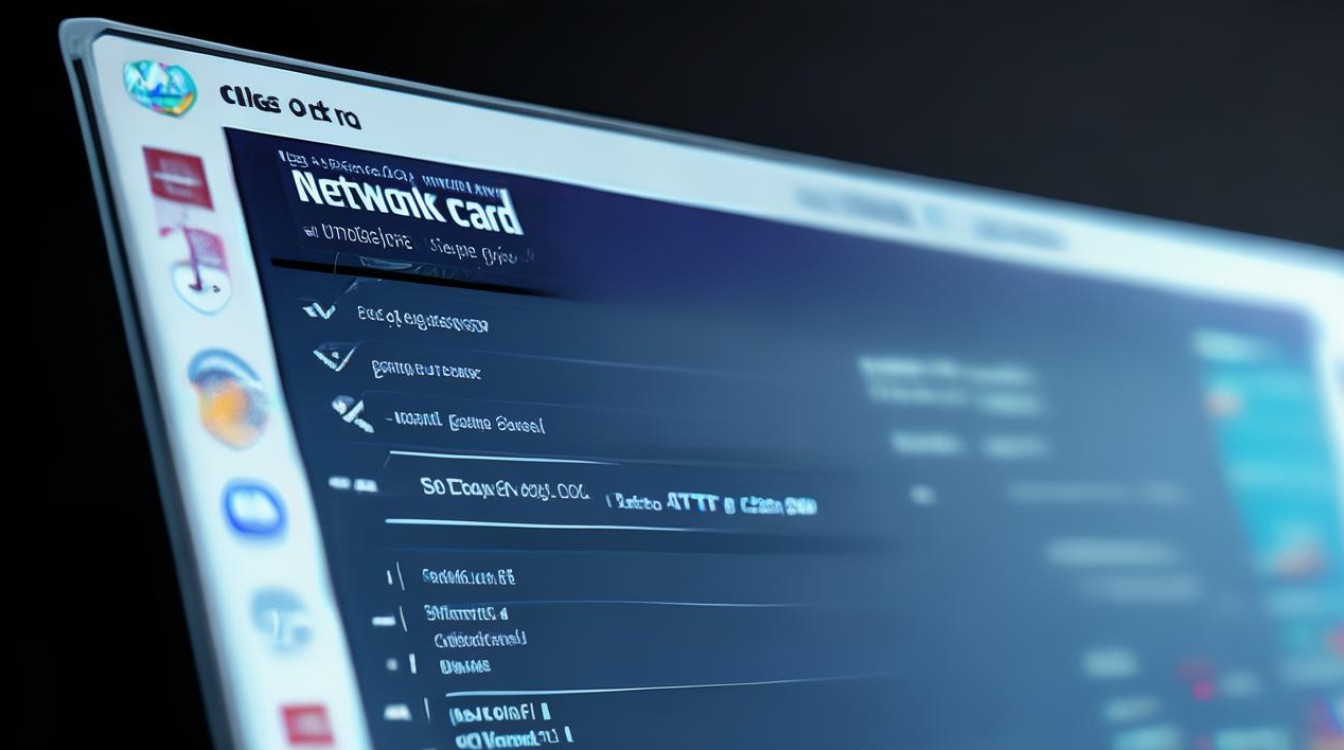Windows系统中,可以右击“此电脑”选择“属性”,再点击“网络和共享
网卡的DNS在哪里看
Windows系统
使用命令提示符
1步骤
- 按下
Win + R键,打开“运行”对话框。 - 输入
cmd,并按回车键,打开命令提示符窗口。 - 在命令提示符窗口中,输入
ipconfig /all,然后按回车键。 - 查找输出结果中的“DNS 服务器”或“DNS Servers”部分,即可看到当前网络连接所使用的DNS地址。
2示例
C:\Users\用户名>ipconfig /all ... Wireless LAN adapter WiFi: ... DNS 服务器: 8.8.8.8 备用 DNS 服务器: 8.8.4.4 ...
使用控制面板
1步骤
- 按下
Win + R键,打开“运行”对话框。 - 输入
control,并按回车键,打开控制面板。 - 点击“网络和共享中心”,再点击左侧的“更改适配器设置”。
- 右键点击已连接的网络(例如WiFi或以太网),选择“状态”。
- 在新弹出的窗口中,点击左下方的“详细信息”按钮。
2示例
在详细信息窗口中,可以看到“IPv4 DNS 服务器”字段,列出了当前网络连接使用的DNS服务器地址。

Mac OS系统
使用系统偏好设置
1步骤
- 点击屏幕左上角的苹果图标,选择“系统偏好设置”。
- 进入“网络”选项卡,选择已连接的网络(如WiFi或以太网)。
- 点击“高级”按钮,然后在“DNS”标签页中查看和编辑DNS设置。
2示例
在DNS标签页中,可以看到当前配置的DNS服务器地址。
Linux系统(以Ubuntu为例)
使用网络图标
1步骤
- 点击系统右上角的网络图标,选择“编辑连接”。
- 在网络连接窗口中,选择要检查的网络,点击“编辑”按钮。
- 在编辑窗口中,找到“IPv4设置”选项卡,查看DNS服务器信息。
2示例
在IPv4设置选项卡中,可以看到当前网络连接使用的DNS服务器地址。

常见问题与解答
Q1: 如何修改DNS服务器地址?
A1: 修改DNS服务器地址的方法因操作系统不同而有所不同:
- Windows:可以通过命令提示符(CMD)输入
ipconfig /flushdns清除缓存的DNS记录,然后重新输入新的DNS服务器地址。 - Mac OS:在系统偏好设置的网络设置中,选择已连接的网络,点击“高级”按钮,在DNS标签页中添加或删除DNS服务器地址。
- Linux:在网络连接编辑窗口中,找到“IPv4设置”选项卡,修改DNS服务器地址。
Q2: 如果不知道DNS服务器地址,该怎么办?
A2: 如果不知道DNS服务器地址,可以使用公共DNS服务器,如Google的8.8.8.8和8.8.4.4或者Cloudflare的1.1.1.1。